Cómo utilizar los nuevos espacios privados de Android 15
Los espacios privados de Android 15 funcionan como una especie de bóveda segura donde los usuarios pueden almacenar sus aplicaciones
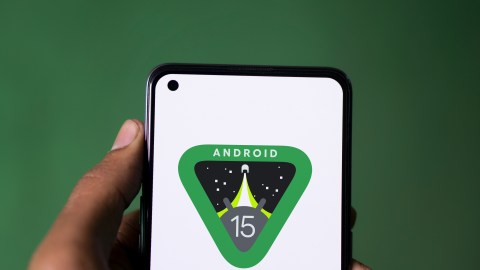
Los espacios privados son una de las novedades más interesantes que llegan con la actualización del sistema operativo de Google Crédito: Shutterstock
La llegada de Android 15 trae una función interesante para los usuarios que buscan mejorar su privacidad en dispositivos Android: los espacios privados. Esta herramienta permite crear un entorno aislado dentro de tu teléfono donde puedes guardar aplicaciones específicas a las que solo tú podrás acceder. A continuación, te explicamos cómo configurar los espacios privados de Android 15 y cómo esta funcionalidad puede ayudarte a mejorar la seguridad de tus datos personales.
¿Qué es el espacio privado en Android 15?
El espacio privado de Android 15 actúa como una especie de bóveda independiente para aplicaciones que quieres mantener fuera del acceso de otras personas. A diferencia del bloqueo de pantalla convencional, que protege el acceso general a tu dispositivo, el espacio privado añade una segunda capa de seguridad. Esto resulta útil si alguna vez necesitas prestar tu teléfono y no quieres que el usuario acceda a ciertas aplicaciones, como fotos, mensajes o tu historial de navegación.
Android 15 permite que el espacio privado funcione casi como un dispositivo independiente, aislando los datos de estas aplicaciones del resto de tu teléfono, lo que aumenta la protección en caso de que el dispositivo se pierda o sea robado.
Cómo configurar el espacio privado en Android 15
1. Accede a los ajustes de seguridad y privacidad
Para activar esta función, abre los Ajustes de tu dispositivo y dirígete a Seguridad y privacidad > Espacio privado. Aquí verás una breve descripción de la funcionalidad junto con algunas opciones para personalizar la configuración. Selecciona Configurar para comenzar.
2. Selecciona una cuenta de Google
Puedes elegir entre utilizar tu cuenta de Google principal o crear una nueva específicamente para el espacio privado. Esta opción es útil si prefieres que los datos de esta sección (como fotos o historial de navegación) no se sincronicen automáticamente con otros dispositivos. Si decides usar una cuenta distinta, asegúrate de tocar Entendido para confirmar la elección.
3. Configura el método de autenticación
Al configurar el espacio privado, Android 15 te permitirá elegir un método de autenticación adicional. Puedes optar por establecer un nuevo PIN, patrón o autenticación biométrica específicamente para este espacio o, si prefieres, utilizar el método de bloqueo de pantalla de tu teléfono.
4. Completa la configuración
Una vez elegidas las opciones anteriores, el espacio privado se activará y mostrará las aplicaciones disponibles, incluyendo algunas de Google como Google Chrome y Google Fotos. A partir de aquí, cada vez que quieras acceder a tu espacio privado, solo tendrás que deslizar hacia la parte inferior del cajón de aplicaciones, tocar el ícono de candado y autenticarte.
Configuración avanzada del espacio privado
Una vez creado el espacio privado, puedes personalizarlo aún más:
Agregar o eliminar aplicaciones
Para añadir aplicaciones al espacio privado, debes instalarlas directamente desde esta sección. Funciona como un dispositivo aparte, por lo que las aplicaciones instaladas en el resto del sistema no aparecerán automáticamente aquí. Si necesitas desinstalar una aplicación, mantén presionado el ícono y selecciona Desinstalar.
Configurar notificaciones
Las notificaciones de las aplicaciones del espacio privado solo se muestran cuando este está desbloqueado. Esto asegura que las notificaciones sensibles se mantengan ocultas cuando el espacio esté cerrado.
Ocultar el espacio privado
Si prefieres que nadie más sepa de la existencia de tu espacio privado, puedes ocultarlo del cajón de aplicaciones. Ve a Ocultar espacio privado y selecciona esta opción. Una vez activado, solo podrás encontrar el espacio privado buscándolo manualmente en la barra de búsqueda del cajón de aplicaciones.
El espacio privado en Android 15 ofrece un entorno protegido y separado, lo cual lo convierte en una herramienta de privacidad robusta para usuarios preocupados por mantener sus datos a salvo.
Sigue leyendo:
– Actualizar tu Pixel 6 a Android 15 podría bloquear tu teléfono
– Android 15 llega a OnePlus con el desembarco del OxygenOS 15
– Google anunció que los Pixel recibirán Android 15 a partir de esta fecha





